フォートナイト(Fortnite)の建築の編集方法を紹介しています。また各建築の種類毎の編集パターンもまとめているので、建築編集の参考にしてください。

建築関連の記事はこちら
建築編集とは
自分の建築物を好きな形に変える方法

建築編集とは、作った建築を好きな形に変え、より使いやすくする方法のこと。壁型にドアをつけたり、アーチ状に編集して出入りをできるようにするなどが可能だ。
編集後にリセットも可能
編集後にリセットも可能なため、いくらでも作り直しがきく。また資材の消費もないので気軽に行える。
上級者で使わない人はいない
上級者で編集をしないでプレイする人は、1人もいません。編集は「攻撃・防御・移動・ミスの修正」など様々な場面で使用するので、うまくなりたい人は必ず練習しなくてはいけない要素です。
使用場面例を見てみる移動時&攻撃&防御で使用
自分の身を建築して守った後に、編集して移動している場面です。攻・守・移動と編集を行う場面は非常に多いです。
壁を編集して敵を攻撃
編集がスムーズに行えるようになると、編集から敵に攻撃をすることもできます。編集スピードが早ければ、反撃されそうな時に壁に戻して身を守ることも可能なので有用です。
建築編集の仕方
各ハードの編集方法(初期配置)
| ハード | 編集方法 |
|---|---|
| PS4 (ビルダープロ) | ○ボタン長押し |
| Switch (ビルダープロ) | Aボタン長押し |
| PC | Gキー |
1 : 編集ボタン長押し(PS4)

まずは建築した壁等の方向を向き、◯ボタン長押しで編集モードに移ろう。
2 : R2ボタンで編集したい部分を選択

次はR2ボタンで編集したい箇所を選択!複数箇所を選択できるぞ。またやり直したい場合はR3ボタンの押し込みでリセットが可能だ。
3 : ◯ボタンで建築開始!

作りたい形ができたら後は◯ボタンを押すだけ。すぐに新しい建築が作り上げられる。
赤表示=その編集は行えない

編集は完全な自由ではなく、パターンが決まっている。パターンにない編集の場合は赤く表示されるので、一目瞭然。青く表示されるように編集を行おう。
建築編集の仕方(スマホ版)
編集アイコンをタップで編集モードに

スマホ版では、クラフトモード中に画面右側にあるグリッドアイコンをタップすることで編集モードに切り替えられる。
建築物をタップで編集可能

建築のグリッドをタップすることで、様々な形に編集することができる。
もちろんドアなどの編集も可

PS4版と同じく、編集によってドアや小窓などの形にすることも可能だ。編集できる形は、PS4版とスマホ版両方とも同じとなっている。
壁型クラフトの編集パターン
| 編集画面 | 編集後の形 |
|---|---|
 |  |
 |  |
 |  |
 |  |
 |  |
 |  |
 |  |
 |  |
 |  |
 |  |
 |  |
 |  |
 |  |
 |  |
 |  |
床型クラフトの編集方法
| 編集画面 | 編集後の形 |
|---|---|
 |  |
 |  |
 |  |
 |  |
階段型クラフトの編集方法
階段型クラフトの編集パターン
| 編集画面 | 編集後の形 |
|---|---|
 |  |
 |  |
 |  |
 ※向き変え ※向き変え |  |
屋根型クラフトの編集方法
| 編集画面 | 編集後の形 |
|---|---|
 |  |
 |  |
 |  |
 |  |
フォートナイト他の攻略記事

新モード3種が登場
ランクマッチシステム

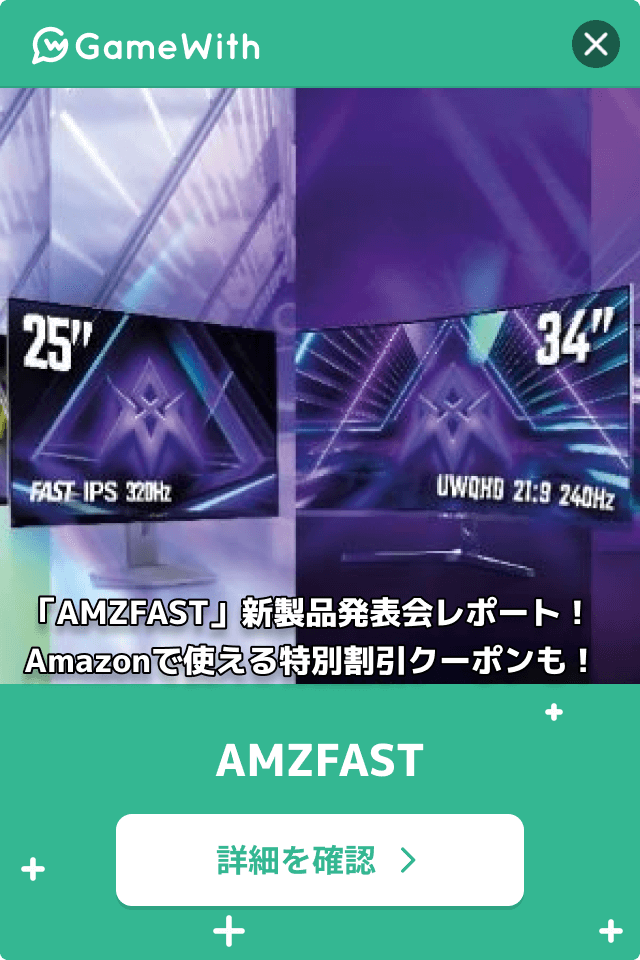
ログインするともっとみられますコメントできます